![]() Hauptinhalt:
Hauptinhalt:
![]() Kundenbewertungen
Kundenbewertungen
| Praktikable Lösungen | Schritt-für-Schritt-Fehlerbehebung |
|---|---|
| 1. Prüfen Sie die Systemanforderungen | Überprüfen Sie die untenstehende Tabelle und stellen Sie sicher, dass Ihr PC die Mindestanforderungen erfüllt...Vollständige Schritte |
| 2. Sprachpakete deinstallieren | Geben Sie Sprache in die Suchleiste auf Ihrer Taskleiste ein und klicken Sie dann auf "Spracheinstellungen"...Vollständige Schritte |
| 3. Antivirus von Drittanbietern deinstallieren | Windows 10 kommt mit vielen neuen Funktionen und Verbesserungen... Alle Schritte |
| 4. BCD wiederherstellen | Wählen Sie die Option "Computer reparieren" auf dem anfänglichen Einrichtungsbildschirm...Vollständige Schritte |
| Andere wirksame Lösungen | Beschädigte Systemdateien reparieren > Zu Windows-Reparaturdiensten wechseln...Vollständige Schritte |
1 - Windows 10 kann nicht auf einem neuen Build installiert werden
Sie erhalten eine Meldung, dass Sie Windows 10 nicht auf Ihrem Computer installieren können. Was können Sie tun, um dieses Problem zu beheben? Sie können in diesem Beitrag Hilfe erhalten. Bevor Sie die Lösungen ausführen, sollten Sie weitere Fälle und Ursachen von Fehlern bei der Installation von Windows 10 kennen. Hier ist ein Fall von Microsoft Comunity - Benutzer können Windows 10 nicht installieren:
"Ich kann Windows 10 nicht auf einem brandneuen Build installieren."
Technische Daten:
- Gigabyte F2A88XM-D3HP
- AMD A6-6400K
- Kingston HyperX Fury 16GB (2x8GB)
- SanDisk SSD PLus 240GB
- WD Blau 1TB
Dies sind alles neue Komponenten. Windows wurde noch nie installiert.
Was ich ausprobiert habe:
- 1. Erstellen eines USB-Installationsmediums und eines bootfähigen Laufwerks mit dem Windows Media Creation Tool
- 2. Windows 10 ISO von Windows Media Creation Tool heruntergeladen - bootfähiges Laufwerk mit Rufus erstellt
- 3. Heruntergeladene ISO-Datei auf DVD gebrannt
Alle führten zum gleichen Ergebnis - der Windows-Ladebildschirm (Symbol und kreisende Kreise) wird angezeigt, dann hören die kreisenden Kreise auf - der PC wird neu gestartet.
Ich bin ins Bios gegangen und habe Fast Boot deaktiviert, Secure Boot deaktiviert, CSM aktiviert, UEFI deaktiviert / Legacy Boot aktiviert, und fast jede Kombination dieser Einstellungen. Alle das gleiche Ergebnis - Einfrieren auf dem Windows-Ladebildschirm. Aus Frust habe ich sogar versucht, Windows 7 zu installieren, was mit demselben Ergebnis endete. Ich habe schon viele PCs gebaut und bin noch nie auf dieses Problem bei einer Windows-Installation gestoßen. Helfen Sie mir! Bitte!"
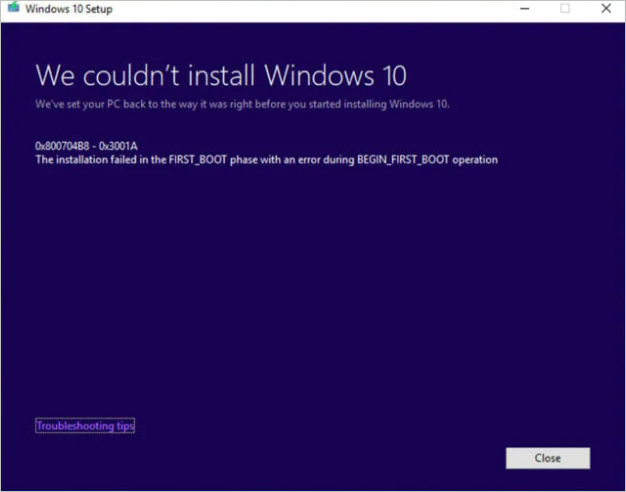
Machen Sie sich keine Sorgen, auch wenn Sie diese Fehlermeldung erhalten - Wir konnten Windows 10 nicht installieren. Wir haben Ihren PC wieder so eingestellt, wie er vor der Installation von Windows 10 war. In diesem Beitrag finden Sie praktische Lösungen zur Behebung des Fehlers "Windows 10-Installation ist fehlgeschlagen".
Lesen Sie auch: Windows 10 lässt sich nicht auf SSD installieren
2 - Warum lässt sich Windows 10 nicht auf meinem PC installieren?
Warum kann Windows 10 nicht auf einer beliebigen Partition installiert werden? Wenn Sie die Warnung erhalten, bedeutet dies, dass Ihr Windows-Computer die folgenden Risiken aufweist.
- Ihr Computer hat einige Updates verpasst, die noch installiert werden müssen.
- Ihre SSD-Festplatten auf Ihrem Computer sind nicht sauber und können zu Installationsfehlern führen.
- Ein Medientreiber fehlt auf Ihrem PC, wenn Sie Windows 10 nicht von einem USB-Laufwerk installieren können.
- Auf der für das System reservierten Partition ist nicht genügend freier Speicherplatz für die Installation von Windows 10 vorhanden.
- Ihr Windows-Computer verfügt nicht über die erforderlichen Updates, bevor Sie das neue Build installieren.
3 - Problem beheben: Windows 10 lässt sich nicht installieren Fehlercode 0x80300024
Der Fehler "Windows 10-Installation ist fehlgeschlagen" kann verschiedene Ursachen haben. Sie haben über die Ursachen in Teil 2 gelernt. Es ist Zeit zu beheben kann nicht installieren Windows 10 mit Fehlercode 0x80300024. Die untenstehenden Lösungen können auch den Fehler Dateien für die Installation vorbereiten beheben. Lesen Sie weiter und beheben Sie Windows 10 Installationsfehler.
Lösung 1. Prüfen Sie, ob Ihr PC die Mindestanforderungen erfüllt
Vergewissern Sie sich anhand der nachstehenden Tabelle, dass Ihr PC die Mindestanforderungen erfüllt.
| Prozessor | 1 Gigahertz (GHz) oder schnellerer kompatibler Prozessor oder System on a Chip (SoC) |
| RAM | 1 Gigabyte (GB) für 32-Bit oder 2 GB für 64-Bit |
| Größe der Festplatte | 32 GB oder mehr auf der Festplatte |
| Grafikkarte | Kompatibel mit DirectX 9 oder höher mit WDDM 1.0 Treiber |
| Anzeige | 800x600 |
Wenn Ihr Computer die Mindestanforderungen nicht erfüllt, können Sie Windows 10 nicht installieren. Kaufen Sie einen neuen PC, um Windows 10 zu installieren.
Lösung 2. Deinstallieren von Sprachpaketen zur Behebung von Fehlercode 0x80300024 Windows 10 kann nicht installiert werden
Eine andere Möglichkeit, den Fehler "Windows 10-Installation ist fehlgeschlagen" oder "Windows 10 kann nicht installiert werden Fehlercode 0x80300024" zu beheben, besteht darin, das Sprachpaket zu deinstallieren. Hier sind die Schritte zur Deinstallation des Sprachpakets.
Schritt 1. Geben Sie Sprache in die Suchleiste auf Ihrer Taskleiste ein und klicken Sie dann auf "Spracheinstellungen".
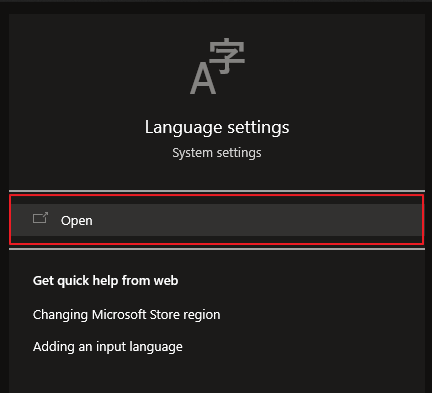
Schritt 2. Stellen Sie die Windows-Anzeigesprache auf Englisch ein und entfernen Sie alle nicht-englischen Sprachpakete.
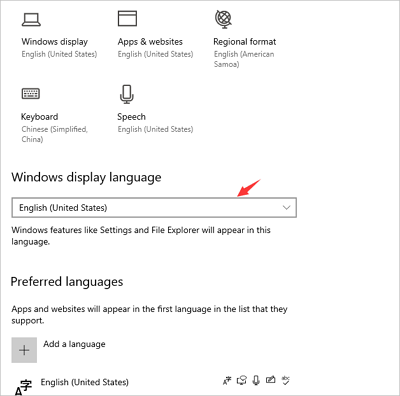
Schritt 3. Installieren Sie dann Windows 10 erneut, um zu sehen, ob es funktioniert.
Lösung 3. Deaktivieren oder deinstallieren Sie Antivirenprogramme von Drittanbietern für eine Weile
Windows 10 kommt mit vielen neuen Funktionen und Verbesserungen. Einige Benutzer haben jedoch Fehler gemeldet, wenn sie versuchen, es zu installieren. In den meisten Fällen können diese Fehler durch die Deinstallation von Antiviren-Software von Drittanbietern behoben werden. Denn in manchen Fällen kann die Antivirensoftware den Installationsprozess stören. Windows 10 verfügt über einen integrierten Virenschutz, der für die meisten Benutzer ausreichend sein sollte. Daher ist es nicht notwendig, zusätzliche Software zu installieren. Wenn Sie Probleme bei der Installation von Windows 10 haben, versuchen Sie, Ihre Antivirensoftware von Drittanbietern zu deaktivieren oder zu deinstallieren.
Lösung 4. Wiederherstellen der Boot-Konfigurationsdaten (BCD)
Um die Boot-Konfigurationsdaten (BCD) neu zu erstellen, benötigen Sie einen Windows-Installationsdatenträger oder ein Windows 10-Wiederherstellungslaufwerk. Wenn Sie keinen dieser Datenträger haben, können Sie die BCD nicht wiederherstellen. Legen Sie den entsprechenden Datenträger in den Computer ein und starten Sie ihn von dort.
Schritt 1. Wählen Sie auf dem ersten Einrichtungsbildschirm die Option "Computer reparieren".
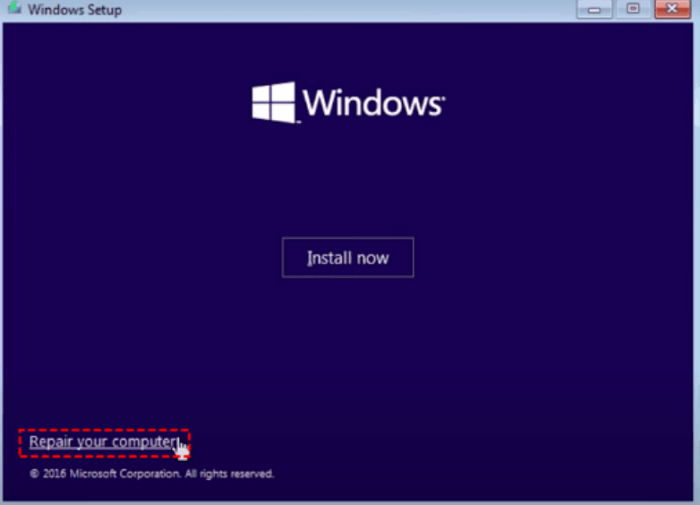
Schritt 2. Wählen Sie Problembehandlung > Erweiterte Optionen > Eingabeaufforderung".
Schritt 3. Geben Sie den folgenden Befehl in die Eingabeaufforderung ein und drücken Sie die Eingabetaste.
- bootrec /fixmbr
- bootrec /fixboot
Diese Befehle schreiben einen neuen Master-Boot-Record (MBR) und einen neuen Bootsektor auf das Laufwerk, was manchmal Startprobleme beheben kann.
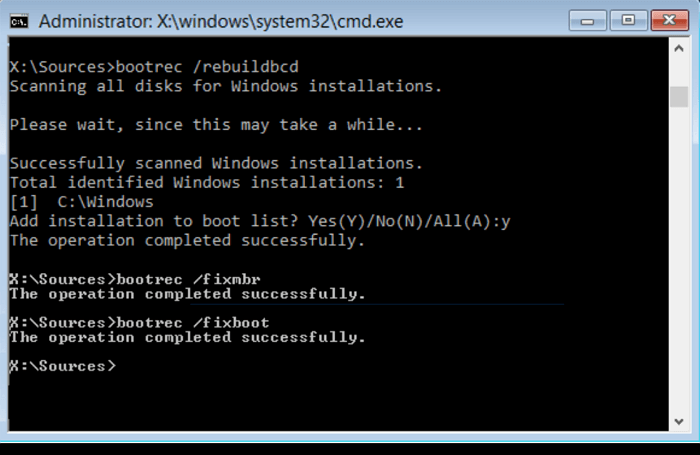
Lösung 5. Reparieren Sie beschädigte Systemdateien, um Windows 10 nicht installieren zu können
Sie können Windows 10 nicht installieren, wenn Ihre Systemdateien beschädigt sind oder fehlen. Windows 10 bietet eine integrierte Systemdateiprüfung, um beschädigte Systemdateien zu reparieren.
Schritt 1. Starten Sie Ihren PC über das Windows-Installationsmedium neu.
Schritt 2. Wählen Sie im Windows-Setup-Fenster "Weiter".
Schritt 3. Wählen Sie "Computer reparieren > Problembehandlung > Erweiterte Optionen > Eingabeaufforderung".
Schritt 4. Geben Sie sfc /scannow ein und drücken Sie die Eingabetaste.
Schritt 5. Geben Sie chkdsk /f /r /x C: ein und drücken Sie die Eingabetaste.
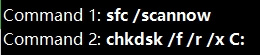
Geben Sie exit ein, um die Eingabeaufforderung zu schließen, und starten Sie den Computer neu, um Windows 10 neu zu installieren.
Lösung 6. Wenden Sie sich an den Windows-Reparaturdienst
Der EaseUS Windows-Reparaturdienst ist unverzichtbar, weil er Ihnen helfen kann, Probleme mit Ihrem Windows-Betriebssystem zu beheben. Viele Menschen nutzen diesen Service, wenn sie Probleme mit ihren Computern haben, und der Service kann Ihnen helfen, eine Vielzahl von verschiedenen Arten von Problemen zu beheben.
EaseUS Datenrettungsdienste
Klicken Sie hier, um unsere Experten für eine kostenlose Bewertung zu kontaktieren
Wenden Sie sich an die Datenwiederherstellungsexperten von EaseUS für einen individuellen manuellen Wiederherstellungsservice. Nach einer KOSTENLOSEN Diagnose können wir die folgenden Dienstleistungen anbieten
- Reparieren Sie beschädigte RAID-Strukturen, nicht bootfähige Windows-Betriebssysteme und beschädigte virtuelle Festplattendateien
- Wiederherstellen/Reparieren verlorener Partitionen und neu partitionierter Laufwerke
- Entformatieren der Festplatte und Reparieren des rohen Laufwerks (Bitlocker-verschlüsseltes Laufwerk)
- Festplatten reparieren, die zu GPT-geschützten Partitionen werden
Lösung 7. Windows 10-Installation als Neustart ausführen
Wenn die oben genannten Lösungen nicht helfen, müssen Sie eine Clean-Boot-Installation durchführen, um das Problem zu beheben.
Schritt 1. Öffnen Sie den Dialog Ausführen. Geben Sie msconfig ein und drücken Sie die Eingabetaste.
Schritt 2. Gehen Sie zu "Allgemein > Selektiver Start > Systemdienste laden > Original-Boot-Konfiguration verwenden".

Schritt 3. Klicken Sie auf die Registerkarte "Dienste". Aktivieren Sie das Kontrollkästchen "Alle Microsoft-Dienste ausblenden". Und klicken Sie auf "Alle deaktivieren".

Schritt 4. Klicken Sie auf "Übernehmen/OK" und starten Sie den Computer neu.
Dadurch wird Ihr Windows-Computer in einen sauberen Startzustand versetzt. Ich hoffe, der Neustart hat Ihnen geholfen, den Fehler zu beheben! Wenn Sie immer noch Probleme haben, sollten Sie Ihren Laptop oder Desktop in ein Geschäft bringen, um Hilfe zu bekommen. Sie können sich auch dieses Video zur Behebung von Windows 10-Installationen ansehen, um mehr Details zu erfahren.
- 0:00 - Intro
- 0:35 - Sprachpakete deinstallieren
- 1:10 - Deinstallation von Antivirenprogrammen von Drittanbietern
- 1:38 - BCD wiederherstellen
Schlussfolgerung
In diesem Beitrag finden Sie sieben effektive Möglichkeiten, um zu helfen, wenn Sie Windows 10 nicht installieren können. Die Lösungen können auch helfen, wenn Sie diesen Fehler erhalten - Windows konnte die Installation nicht abschließen. Um Windows auf diesem Computer zu installieren, starten Sie die Installation neu.
Probieren Sie es einfach aus, und vielleicht bekommen Sie Hilfe. Es ist gut, regelmäßig Daten zu sichern, um Datenverluste zu vermeiden.
Windows 10 kann nicht installiert werden Fehler 0x80300024 FAQ
Hier finden Sie einige Fragen und Antworten zu Windows-Installationen und Update-Fehlern. Lesen Sie weiter und erhalten Sie zusätzliche Hilfe.
1. Wie installiert man Windows 10 auf einem neuen PC?
Der beste Weg, Windows 10 zu installieren, ist die Installation von Windows 10 über USB:
- Verwenden Sie ein einfaches Tool, um eine USB-Installation von Windows 11/10 zu erstellen.
- Führen Sie das Windows Media Creation Tool aus, um einen Windows 11/10 Installations-USB zu erstellen.
2. Wie behebt man den Fehler, dass Windows nicht auf diesem Datenträger installiert werden kann?
Um das Problem zu beheben, Windows kann nicht auf dieser Festplatte installiert werden. Die ausgewählte Festplatte hat den GPT-Partitionsstil:
- Konvertieren zu GPT ohne Datenverlust
- Laufwerk auf GPT umformatieren
- In den UEFI-Modus booten...
3. Wie kann ich die Installation von Windows 10 erzwingen?
- Gehen Sie zu den Einstellungen, indem Sie auf das Windows-Symbol klicken.
- Wählen Sie die Option Update & Sicherheit.
- Klicken Sie auf die Option Wiederherstellung auf der linken Seite des Fensters.
- Klicken Sie unter Reset this PC auf die Option Get started.
4. Wie behebt man, dass das Windows 10-Update bei der Suche nach Updates hängen bleibt?
So beheben Sie den Fehler bei der Windows-Suche nach Updates:
- Windows-Update-Dienst beenden
- Löschen von zwei Ordnern
- Windows Update-Dienst starten